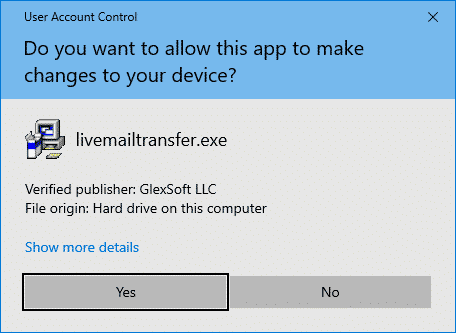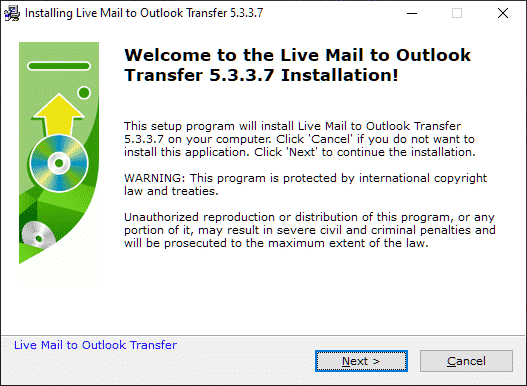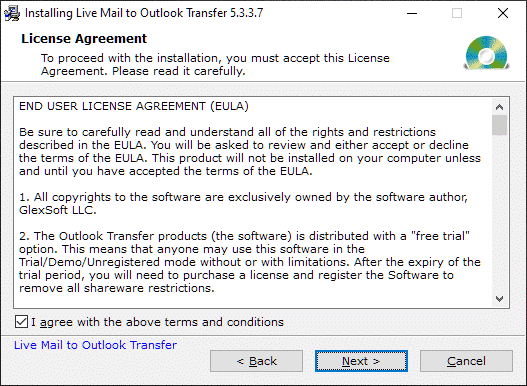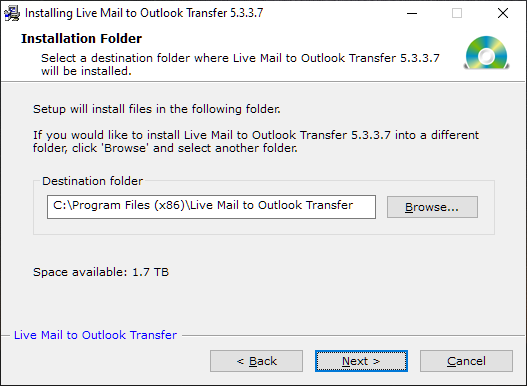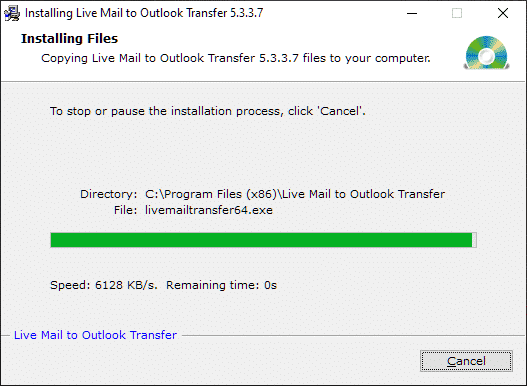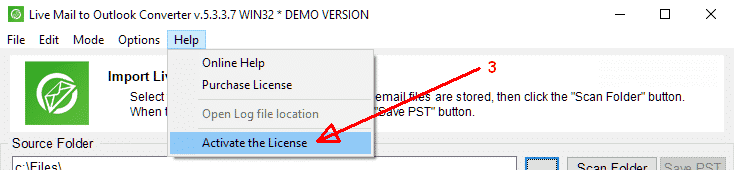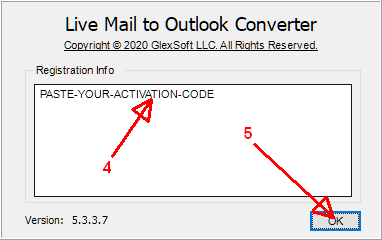Disinstallazione e installazione del software
Nota: le istruzioni di installazione / disinstallazione si applicano ai principali Windows le versioni e le ultime versioni di Outlook Transfer Solo prodotti.
In questa guida:
Installazione del software
Tutto Outlook Transfer prodotti sono distribuiti in file di installazione compatte (file di installazione) contenente tutti i componenti e le librerie necessarie. Non devi scaricare alcun file aggiuntivi, a meno che non esplicitamente incaricato di fare così nel manuale dell'utente per un determinato programma.
Controlliamo il nostro file di installazione con gli strumenti più efficaci e popolari di anti-virus per garantirne la sicurezza completa per il computer e l'assenza di qualsiasi tipo di spyware, adware o malware. Prima dell'installazione, si consiglia di chiudere tutte le applicazioni in esecuzione che possono interferire con il processo. Se si utilizzano una versione precedente del programma, disinstallarlo prima di installare l'ultima. Infine, Se avete scaricato il file di installazione da qualsiasi sito diverso da quello ufficiale, si consiglia di eliminarla e scaricando un'installazione corrispondente pacchetto dal nostro sito Web.
Ecco come installare qualsiasi Outlook Transfer prodotti:
- Scarica il file di installazione dal sito ufficiale ed eseguirlo. I nostri pacchetti di installazione sono compatibili con 32-bit e 64-bit versioni Microsoft Windows.
- Se hai UAC (Controllo di accesso utente) abilitato, verrà visualizzato un prompt che richiede di consentire il programma essere installato. Fare clic su "Sì" per concedere questa autorizzazione e continuare con l'installazione.
- Fare clic su Avanti per saltare il messaggio di benvenuto.
- Leggi il programma End User License Agreement e se siete d'accordo con i termini e le condizioni, selezionare la casella nell'ambito dell'accordo. Fare clic su "Next"Continua.
- Lasciare il valore predefinito inalterato o selezionare la cartella di installazione del programma utilizzando lo standard Windows finestra di selezione della cartella. Fare clic su "Next"Continua.
- Attendere che il programma di continuare a estrarre i file della cartella selezionata.
- Il programma di installazione del software vi offrirà per lanciare il software immediatamente dopo l'installazione. Se vuoi, è possibile disattivare questa opzione altrimenti fare clic su finire per chiudere il setup.
installazione del software crea due tasti di scelta rapida per eseguire i convertitori di diverse edizioni. Uno funzionerà solo con 32 bit di Outlook e un'altra opera volontà solo con 64 bit Outlook. Devi usare il corretto collegamento per eseguire l'edizione del programma che corrispondono alla Outlook (32-bit o 64-bit) edizione installato il sistema (si prega di consultare la sezione requisiti di sistema per ulteriori informazioni).
Come attivare il software:
- Assicurati che connessione a Internet è abilitato. Potrebbe essere necessario disattivare il Firewall / antivirus temporanea o whitelist il nostro software nel Firewall / antivirus impostazioni.
- Selezionare il codice di attivazione e copiarlo nella memoria premendo CTRL + C a vostra tastiera.
- Eseguire il software e andare al menu Aiuto > Attivare la licenza per aprire il modulo di registrazione.
- Incollare il codice di attivazione nel “registrazione Info” campo premendo CTRL + V combinazione di tasti.
- Fare clic Ok per confermare l'attivazione.
Se si ottiene il messaggio di errore, si prega di leggere attentamente e di contattare il nostro supporto con una descrizione dettagliata del problema di attivazione. Includere File LOG di attivazione alla tua richiesta.
Errori di attivazione comuni
I seguenti sono alcuni dei più comuni errori di attivazione con possibili soluzioni. Se stai ricevendo un errore, controllare l'elenco dei codici di errore sotto e seguire le istruzioni suggerite per risolverlo o Contattaci per assistenza.
| Errore | Perché accade e come risolvere il problema |
|---|---|
| Prova non completata. | Il nostro software è distribuito in modalità prova prima dell'acquisto. Per vedere se funziona correttamente e soddisfa le tue esigenze, ti invitiamo a scaricarlo e testarlo. Dovresti salvare il risultato e verificare se ti va bene per eliminare questo messaggio e attivare il software. Tieni presente che non sarà previsto alcun rimborso per il tuo ordine dopo l'attivazione. Ecco perché il programma è dotato di funzionalità che ti impediscono di attivarlo senza provarci. |
| Codice di attivazione non è corrispondente al prodotto. | Si sta tentando di attivare il prodotto sbagliato o inserito un codice errato. codice di attivazione è associato con il prodotto specifico e non può essere utilizzato per attivare qualsiasi altro. Controllare che il nome del programma corrisponde il codice di attivazione – primi simboli del codice di attivazione devono corrispondere ai primi simboli del nome del programma. In caso contrario, il codice di attivazione non verrà riconosciuto. |
| limite di attivazione è stato raggiunto. | Si sta cercando di attivare il software su più dispositivi rispetto alle condizioni di licenza consentono oppure è stato raggiunto il limite di attivazioni acquistati. Aprite il vostro acquisto Conferma e-mail, scorrere verso il basso fino alla sezione “Hai bisogno di più attivazioni?” e utilizzare le istruzioni fornite per estendere un limite di attivazioni. |
| Specificato codice di attivazione non può essere utilizzato. | Hai richiesto un rimborso o avviato la controversia sull'ordine, in seguito il codice di attivazione è stato bloccato dal sistema. Se si pensa che si tratta di una sorta di errore si prega di contattarci per ricevere assistenza. |
| Si prega di attivare il software su un normale PC. | Si sta cercando di attivare il software sul server del sistema operativo che non è consentita dal tipo di licenza acquistato da voi. Installare il software sul PC regolare e attivarlo o contattaci per aggiornare la licenza. |
Software disinstallazione
Disinstallazione è facile come installazione. L'utilità di disinstallazione viene fornito nel pacchetto programma standard, quindi non c'è bisogno di scaricare nulla per rimuovere un Outlook Transfer prodotto dal computer. Di seguito è la procedura di disinstallazione del programma standard:
- Prima della disinstallazione, Assicurarsi che il programma si sta rimuovendo è Attualmente non è in esecuzione. Si consiglia di rimuovere il programma di destinazione per evitare potenziali problemi.
- Individuare il uninstall.exe il file nella cartella di installazione del programma o utilizzare lo standard Add/Remove Programs della Windows Pannello di controllo. In questo caso, Selezionate il programma necessario dall'elenco e scegliere il comando "Rimuovi" di sopra di esso.
- Dopo la disinstallazione, Assicurarsi che il programma sia stato effettivamente rimosso – controllare la cartella di installazione e le icone nel menu start e il desktop.
- Durante la disinstallazione, il programma può chiedere per il motivo che fate. Ciò è completamente facoltativo e compilando questo modulo di feedback è totalmente a vostra discrezione.
Questo conclude la descrizione di Outlook Transfer installazione del prodotto e le procedure di disinstallazione. Per ulteriori informazioni, per favore contattare il nostro team di supporto.